DMB BS3 0电子显示屏系统操作说明要点
大屏幕显示系统软件的操作设置与使用说明

大屏幕显示系统软件的操作设置与使用说明一、如何开启投影光机;在正常情况下首先打开大屏幕主控电脑,电脑开启后双击大屏幕的操作软件(server)与客户端软件(chliet),然后在客户端软件界面点击开启投影灯、密码帐号均为(1234);待投影光机完全点亮后,在点击登录服务器按键,此时需要输入的密码和帐号为(sa)注意:此时的字母必须为小写字母,否则不能正常登录软件的使用。
二、如何对操作软件SERVER的设置;点击SERVER的设置项里面弹出很多项选择,先看第一项,1、服务器设置点击服务器设置需要密码和帐号,为小写的字母(sa),进入设置项主要对第一个控制服务器的设置,这项设置是添加大屏幕的控制服务器的IP地址10.10.3.7,其他无需要设置,然后点击确定退出设置。
2、串口的设置点击串口设置,需要输入密码和帐号为小写字母的(sa),进入设置项,此时主要设置两项;第一项是设置大屏幕控制及电源点击此项设置,对使用串口进行设置,选择COM3设置为开启大屏幕系统投影光机的开启灯泡与关闭灯泡的串口(此串口针对控制电脑的串口卡上的串口)波特率为57600、数据位为8、奇偶校验为无、停止位为1、流控制为无。
第二项是设置控制器RGB矩阵的设置,点击此项,进入设置好后首先对使用串口进行设置,选择COM1设置为控制RGB矩阵的串口,波特率为9600、数据位为8、奇偶校验为无、停止位为1、流控制为无。
这两项设置完成即可,其它项无需设置,然后点击确定退出设置。
3、矩阵控制DLL文件的设置点击矩阵控制DLL文件的设置,输入密码和帐号(sa),进入设置项,此时需要设置有两项;第一项为大屏幕控制及电源的设置,点击此项进入设置,点击添加设置、此时选择投影光机的DLL文件7038_deltedl.dll设置为当前的使用DLL文件即可。
第二项为控制器RGB矩阵的设置,点击此项进入设置,点击添加设置、此时选择RGB矩阵的DLL文件,盟威new_SISO_VGA_video_swtichmaxdll.dll。
夏普BS机简易操作指南

BS接收机注意事项:1.绝对禁止直接插在220V插座上,插上去必烧!2.切勿带电插拔HDMI连接线和天线F头(请在关机情况下插好)3.BS机内带有硬盘和微型操作系统(类似于电脑),启动和关机较慢,因此,在启动和录像过程中切勿直接拔掉电源线断电,次数多了容易损坏硬盘(和电脑一个道理)BS机机身接口说明:如上图:电源键(基本用不到,BS机都是插电直接开机)旁边待机灯为电源指示灯下方红卡插槽,打开小翻盖,芯片朝下插入到底即可。
再生为录像回放或者碟片播放按键,停止为停止播放,录画为录像键,红色停止为停止录像键(这些按键遥控器上都有对应按键,一般不用到机子上去按)下方放送切换为切换信号源(地面波/模拟信号/BS/CS等),选局两个键为换台加减按键。
HDD/BD按键为切换硬盘和蓝光碟机按键(这些按键遥控器上都有对应按键,一般不用到机子上去按)如上图:左侧一组AV接口为视频信号输入口(不是输出口,不能接电视)四个F头中,左上角红圈中的为BS/CS信号输入(锅下来的线就接这个头),左下为环路输出,右边的两个为地面数字信号输入/输出接口(国内收不到,没用)再右侧黑色盖子盖住的为光纤声音输出,接功放的;再过来为镀金HDMI接口(注意,此接口最好不要带电插拔)最右侧是网线接口(用于互动点播节目回传数据,国内没用)遥控器如上图:绿框中的按键为电视机遥控区(在BS机上没用,不用管);左上角红色为电源按键下方HDD和DVD为切换硬盘和蓝光碟机(注意:遥控上的DVD按键不是开舱门的按键,开关舱门需要按机子前面板上靠近舱门的开/关按键)下方第一个录画按键为切换到录像回放;中间黑色框框的为菜单设置按键,右边番组表为显示节目列表信息再下方,终了按键为结束退出,右边(黄色按键上方那个)为返回/上一步按键,中间决定为确认青赤绿黄四色按键为多功能键,具体作用按照屏幕提示操作下方番组情报为显示当前频道的信息,地上A/D/BS/CS为切换信号源红色录画为开始录像,录画停止为停止当前录像选局为换台加减如上图:遥控器下半截主要为录像回放和碟片播放时的控制键,操作大部分和碟机一样下方遥控器盖子翻开为数字选台区,旁边的几个键基本用不到BS机开机:检查各个线缆链接无问题,红卡已插入后,打开变压器开关通电,机身电源指示灯会红色闪烁,同时机子小液晶屏显示WITE并闪烁(此时不要按任何键,等待大约1分钟左右,等待过程中电视屏幕会显示无信号,不用管),电源指示灯变为绿色长亮,屏幕WITE不再闪烁,此时按一下遥控器的红色电源按键,机子开机BS关机:按一下遥控器的红色电源按键,电视屏幕显示电源切字样,机子小屏幕显示电源切字样,等待约半分钟(此时机子的散热风扇仍然在运转),电视机显示无信号,机子屏幕显示PW-OFF,此时方可切断电源,万不可直接拔电关机(这样极易损坏硬盘,和电脑一个道理)BS调星:按遥控器的菜单键,进入如下界面:左右移动,找到设定菜单,按一下下箭头,移到第二排,按右移到第五个扳手图标再按一下向下按键,移动到第二个设定(地域设定的上一个),按确定进去,出现如下画面其中第一项电源受信强度表示为控制高频头供电,才一仆为自动的意思(一般选这个),入为打开,切为关闭(选切的意思就是停止给高频头供电,此时会显示无信号)下方信号BS和信号CS即为查看BS/CS各组信号情况的选项,调星的时候按到这里显示着调就可以,不用自己手动去输入什么参数了,如下图:左右键可以切换各组信号显示此机的门限值大概在27左右,超过27即可稳定观看,信号超过60即为良好A状态BS机录像:观看节目时,按下遥控器上红色的录画键,即开始录像(注意:录制前先观察一下机子上的HDD灯亮没,没亮的话按一下遥控器的HDD按键切换到HDD才可以录像);录像时,机子的HDD灯会显示红色,同时机身的录像灯会亮起,录制完,按一下录像停止,屏幕提示停止录像,再按一下录画停止即停止录像(录像过程中无法切换到其他台观看,要换台必须先停止录像)BS机录像回放:方法一:按一下遥控器的HDD按键,再按一下遥控器下方的再生按键,直接开始回放方法二:按一下遥控器的菜单设置键,选中如下图标:再生编集按下键选中HDD,确认,进去就会显示所有录制的节目,选中想看的,确认即开始播放;要停止播放,请按遥控器上的方块停止键BS机蓝光碟播放:按一下机身舱门左侧的开关仓键,舱门弹开,放入碟片,再按一下开关仓按键,关闭舱门,此时屏幕会显示独取中,碟片读取成功或有提示碟片类型;读取完成后,按一下遥控器上的DVD按键,切换到DVD,此时机子上的BD灯会亮,再按一下遥控器上的再生播放键,即开始播放蓝光碟片(其他操作与碟机差不多)注意事项:BS机硬盘随着节目录制的增多,开机后机子要检索录制的内容,这需要的一个过程(过程长短视节目的长短而定),所以如果你录制了几百G的节目后,一开机马上按HDD回放,会提示请等待,此时等待检索完成即可正常进入回放。
BS-300自动生化仪标准操作规程V02.00.03
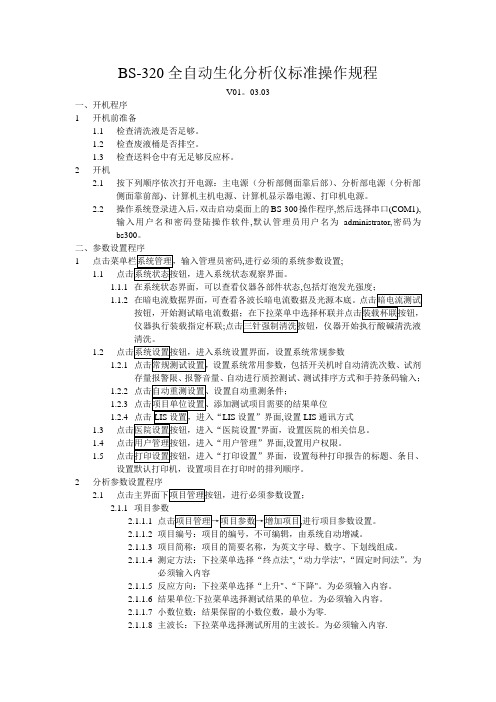
BS-320全自动生化分析仪标准操作规程V01。
03.03一、开机程序1开机前准备1.1检查清洗液是否足够。
1.2检查废液桶是否排空。
1.3检查送料仓中有无足够反应杯。
2开机2.1按下列顺序依次打开电源:主电源(分析部侧面靠后部)、分析部电源(分析部侧面靠前部)、计算机主机电源、计算机显示器电源、打印机电源。
2.2操作系统登录进入后,双击启动桌面上的BS-300操作程序,然后选择串口(COM1),输入用户名和密码登陆操作软件,默认管理员用户名为administrator,密码为bs300。
二、参数设置程序1,进行必须的系统参数设置;1.11.1.1在系统状态界面,可以查看仪器各部件状态,1.1.2在暗电流数据界面,仪器执行装载指定杯联;清洗。
1.21.2.1存量报警限、报警音量、自动进行质控测试、测试排序方式和手持条码输入;1.2.21.2.31.2.4LIS设置”界面,设置LIS通讯方式1.3"界面,设置医院的相关信息。
1.4,设置用户权限。
1.5设置默认打印机,设置项目在打印时的排列顺序。
2分析参数设置程序2.12.1.1项目参数2.1.1.1进行项目参数设置。
2.1.1.2项目编号:项目的编号,不可编辑,由系统自动增减。
2.1.1.3项目简称:项目的简要名称,为英文字母、数字、下划线组成。
2.1.1.4测定方法:下拉菜单选择“终点法",“动力学法",“固定时间法”。
为必须输入内容2.1.1.5反应方向:下拉菜单选择“上升"、“下降"。
为必须输入内容。
2.1.1.6结果单位:下拉菜单选择测试结果的单位。
为必须输入内容。
2.1.1.7小数位数:结果保留的小数位数,最小为零.2.1.1.8主波长:下拉菜单选择测试所用的主波长。
为必须输入内容.2.1.1.9次波长:下拉菜单选择测试所用的次波长,默认为空.2.1.1.10项目全称:项目的完整名称,可以为空。
DMB使用手册
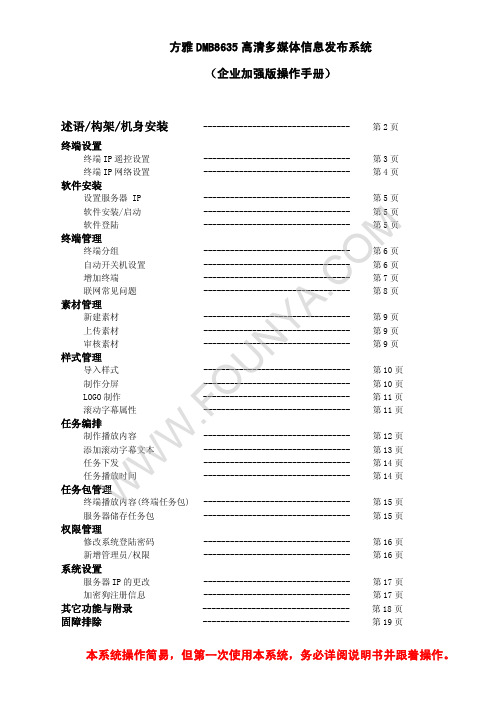
软件安装
设置服务器 IP
--------------------------------- 第 5 页
软件安装/启动 软件登陆
终端管理
M 终端分组 O 自动开关机设置
增加终端
.C 联网常见问题
素材管理
A 新建素材 Y 上传素材
审核素材
N 样式管理 导入样式 U 制作分屏 O LOGO 制作 滚动字幕属性
--------------------------------- 第 16 页
新增管理员/权限
--------------------------------- 第 16 页
系统设置
服务器 IP 的更改
--------------------------------- 第 17 页
加密狗注册信息
--------------------------------- 第 17 页
如左图: 停止服务:关闭服务器软件的使用; 启动服务:打开服务器软件的使用; 重启服务:如在服务器开机前未插入加密狗,开机后插上加密狗,
按重启服务(读取/注册加密狗信息)
登陆 DMB 系统:登陆控制软件页面,如下图。
若为管理员打开软件:如软件所在的服务器 IP 为 192.168.0.8,即输入: http://192.168.0.8:8080/dmb
第3页
二:网络修改终端 IP
如:终端 IP 为 192.168.0.20(局域网) 在控制端电脑上:打开 IE,输入如: http://192.168.0.20 如提示无法打开,即控制端未与广告机连接,请检查控制端是否与终端为同一网段。 如图已经连接:
终端日志下载:用于工厂对终端的记录,如终端版本等等,用户不必理会。 W 服务器配置查看:查看服务器 IP; W 服务器配置: 修改服务器 IP 与终端编号; W 终端网络状态查看:查看当前终端的 IP;
大屏幕显示系统用户使用、维护培训手册

大屏幕显示系统用户使用、维护培训手册一.大屏幕显示系统的工作原理DVS is D igital V isual S ystem数码视像显示屏系统• “数码视像显示系统” 是採用數字圖像處理技術和光學成像技術,並應用當今最先進顯示器件生產的顯示系統.相對於傳統的顯示器,它具有屏幕大,可拼接,圖像清晰艷麗,亮度和對比度高,無輻射等優點.What is DVS?DLP顯示技術簡介•DLP是Digital Light Processing的簡寫. 采用美国德州仪器公司開發的数码光学處理技術(DLP TM)而做成的光学设备。
DLP TM系统的核心為单片数码微镜装置(DMD)。
DMD(Digital Micro-mirror Device)原理On State鏡頭只有DMD的微鏡使反射光在“On State”,光才被反射120W 燈泡和橢圓反射鏡 色輪=50mm 紫外線-紅外線 濾鏡透鏡1透鏡 2 反射鏡透鏡 3稜鏡DMD 芯片 發射鏡DLP 光學引擎 VW-50A 燈泡 色輪 透鏡 稜鏡 DMDProjection Lens DLP(Digital Light Processing)光學引擎成像原理透鏡 紫外線-紅外線濾鏡光机的构成主要部件及位置电源模组AC BOX 控制模组DLP光机点灯模组输入连接端口透镜散热DMD板光機灯泡组件二.中达电通DVS產品中达DVS的产品特性:採用美国德州仪器公司的数码光学处理(DLP TM)技术可轻松接入多路信号以VW-50A為例,它可直接輸入1路C-VIDEO信號,2路RGB信號,並可實現多台DVS信號串聯,由於閉路電視信號為已調制信號,需增加解調器方可接入内部圖像分离器很容易用内部分离器将圖像分割。
各单元间数码信号的转移和交换本系统的投影单元有数码的输入/输出接口(RS232和DVI)。
输入到第一个单元中的数码信号可利用传输线分发到其它的有传输线相连的单元中。
可利用设备间数码信号的转换功能实现用一个信号转换器控制和接拨多路信号。
led显示屏控制系统使用手册簿
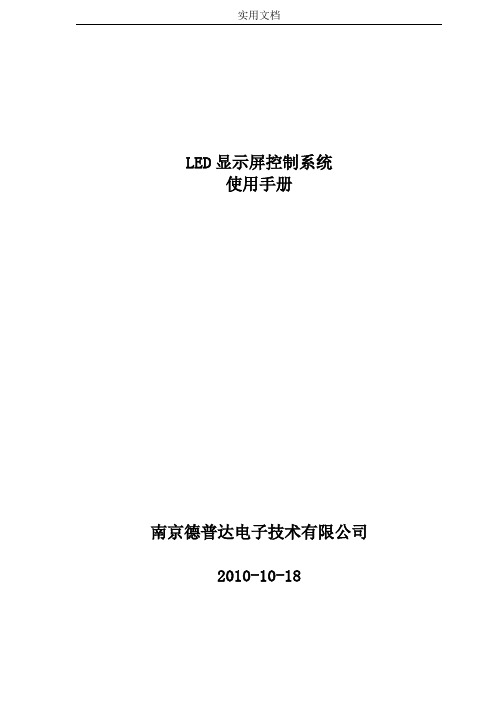
实用文档LED显示屏控制系统使用手册南京德普达电子技术有限公司2010-10-18特别说明:感谢您对本公司的信任和支持。
为了保证您的使用过程顺利进行,请您在使用本公司产品以前仔细阅读本技术支持手册。
目录第一章LED控制系统硬件部分 (6)第一节概述 (6)1.1.1同步系统快速使用流程图解 (6)1.1.2 DBT-Q2007、DBT-Q2009控制系统种类 (10)第二节 DBT-Q2007/DBT-Q2009控制系统性能综述 (10)1.2.1 功能描述 (10)1.2.2 DBT-Q2007、DBT-Q2009硬件认识 (11)1.2.3 DBT-Q2007、DBT-Q2009软件认识 (16)1.2.4 DBT-Q2009接收卡主要性能指标 (24)1.2.5 错误检测功能 (26)1.2.6 附加功能 (31)第三节温湿度传感器 (33)1.3.1 连接示意图 (33)1.3.2 传感器在DBT-Q2007同步系统中的使用 (33)第四节电源控制板 (35)1.4.1 实物图 (35)1.4.2 2009多功能板 (36)第二章异步控制系统 (39)第一节 DBA-9.0异步控制系统 (39)2.1.1 系统概述................ 错误!未定义书签。
2.1.2 功能特点 (39)2.1.3 技术参数 (40)2.1.4 发行包清单 (41)2.1.3 硬件认识 (41)2.1.3 使用方法介绍 (43)第二节 DBA-7.0异步控制系统 (52)2.2.1 硬件认识 (52)2.2.2 功能特点 (52)2.2.3 软件介绍及使用说明 (52)第三节视频处理器 (64)2.3.1 安全注意事项 (64)2.3.2 硬件连接 (65)2.3.3 系统连接示意图 (65)2.3.4 键盘按键说明 (66)2.3.5 操作案例 (69)第三章多媒体节目与播放 (70)第一节概述 (70)3.1.1 功能特点 (70)3.1.2 运行环境 (70)第二节安装与卸载 (70)3.2.1 安装 (70)3.2.2 卸载 (75)第三节使用详解 (76)3.3.1 节目组成 (76)3.3.2 界面窗口介绍 (76)3.3.3 功能介绍 (78)第四节节目素材编辑 (90)3.4.1 项目栏操作 (90)3.4.2 添加节目素材 (94)3.4.3 素材属性介绍 (94)3.4.4 举例说明 (101)3.4.5 后续说明 (104)第五节如何播放VCD/DVD/CD (104)3.5.1 直接播放 (104)3.5.2 在节目中播放 (104)第六节如何播放视频 (105)3.6.1 新建节目窗 (105)3.6.2 设置视频输入窗 (105)第七节如何播放幻灯片 (106)3.7.1 播放 (106)3.7.2 停止播放 (107)第八节如何播放字幕、通知 (108)3.8.1 打开通知管理窗 (108)3.8.2 设置通知管理窗 (108)3.8.3 播放/停止通知显示 (108)第九节体育比分管理 (108)3.9.1 打开体育比分管理 (108)3.9.2 设置体育比分管理 (109)3.9.3 播放/停止体育比分 (109)第十节定时播放 (110)3.10.1 打开定时指令表 (110)第十一节网络控制 (111)3.11.1 远程实时显示屏管理 (111)第十二节后台播放 (112)3.12.1 启动后台播放 (112)3.12.2 取消后台播放 (113)第十三节多屏组合 (115)3.13.1 进入多屏组合同步 (115)第十四节软件设置 (117)3.14.1 打开软件选项设置 (117)第四章附件 (120)第一节常用显卡的设置 (120)4.1.1 ATI-AGP/PCI系列显卡 (120)4.1.2 ATI PCI-E显卡使用手册 (120)4.1.3 NVIDIA系列显卡 (124)第二节通讯线制作 (126)4.2.1 国际标准型 (126)4.2.2 特别说明 (128)第五章常见问题 (130)第一节同步主控 (130)5.1.1 联接中断 (130)5.1.2 无信号输出 (130)第二节异步主控 (130)5.2.1 没有正常启动 (130)5.2.2 无法正常发送内容 (130)第一章LED控制系统硬件部分第一节概述1.1.1同步系统快速使用流程图解◆外置式同步控制系统连接示意图:◆进入控制软件:◆设置LED控制设备对话框具体描述:◆发送卡设置部分【屏体显示】调整屏体的亮度,范围1-256。
led显示屏控制系统使用手册_图文(精)
第一章LED 控制系统硬件部分第一节概述1.1.1 同步系统快速使用流程图解◆外置式同步控制系统连接示意图:◆进入控制软件:◆设置LED 控制设备对话框具体描述:◆发送卡设置部分【屏体显示】调整屏体的亮度,范围1-256。
【图像输出区域】调整显示器模式,根据显示器的分辨率选择。
指定显示器上的内容的区域要在LED 大屏上显示。
【屏体旋转】显示器上的显示内容在LED 大屏上旋转,旋转角度分别为0℃,90℃,180℃,270℃。
【定时指令】指定时间进行相应的操作。
◆接收卡设置部分在进入接收卡的设置之前,先了解接收设置界面上的各项内容是非常必要的,能让用户更好的了解控制系统,从而使操作更简单,快捷。
【屏幕选项】设置单块接收卡的基本参数。
【LED驱动芯片】接收卡所带LED 屏体驱动芯片型号。
主要支持的驱动芯片型号为:MBI5026/TB62726, MBI5027, MBI5030, MBI5039, 74HC595, LPD6803,DM413, MBI5042, MBI5020 【帧同步模式】可以使电脑与LED 显示屏有相同的刷新率。
【上屏时钟】驱动屏体驱动芯片的CLK,范围4-255,即时钟频率范围是490KHZ-31.25MHZ【占空比】是指移位时钟的占空比,改变此数据,可以使扫描移位时钟能上更高时钟。
一般设为50%。
【灰度等级】一般来说,双色显示屏选256级即可,全彩户内选4096级,户外选16384级。
当然也可以根据显示屏的要求提高灰度,灰度越高图片层次越好。
级数分别为4,8,16,32,64,128,256,512,1024,2048,4096,8192,16384,32768,65536。
【灰度效果】与灰度等级改变屏体显示图片动画的层次感。
效果分别为最佳灰度,灰度佳,灰度较佳,中等灰度,灰度较好,灰度一般,基本灰度。
灰度等级越高灰度效果越好,则刷新率越低,单元接收卡所带的屏尺寸越小。
【刷新率】 LED显示屏更新图片的速率,刷新频率越高,频率图像越稳定,如果要用照相机拍摄画面时无波纹无闪烁,刷新率应设置在600hz 以上。
LED电子显示屏使用说明(精)
LED FOR WINDOWS LED电子显示屏使用说明书北京金特维技术有限公司目录一、异步显示屏系统构成及安装 (2)二、软件的安装 (3)三、软件使用 (4)四、常见问题回答 (21)五、功能键说明......... ......... (22)一、异步显示屏系统构成及安装本系统由 LED 电子显示屏屏体、上位计算机、与计算机和控制器串口通讯线缆组成。
用户主要完成串口通讯线缆的制作。
线缆两头为两 DB9插孔头(如图 1.1所示 ,制作时 2对 2(主机信号接收可不连 , 3对 3(主机信号发送 , 5对 5(地线即可。
使用时,将线缆一头与计算机的一个串口相连,另一头与 LED 电子屏屏体相连。
DB9插头 DB9插孔图 1.11 2 3 4 5 5 4 3 2 19 8 7 6二、软件的安装1、 1 安装:对于像文件名后面的后缀是 .EXE 的软件直接将其复制到您的计算机中既可使用 , 如果是 setup 的安装文件 , 打开它 , 按照提示进行安装即可 .1、 2 卸载:如果您需要进行对此软件的卸载 , 只要找到此软件的卸载程序启动即可 . 如果是直接复制到您计算机的软件 , 它将不会有卸载程序 . 而您只要将其删除就可以啦 .1、 3 运行环境:◆操作系统中文 Windows95/98/ME(不建议使用 XP 系统◆最低配置CPU :奔腾 100MHz 以上内存:32M显卡:SVGA 16位色显示模式以上其它:RS232口◆建议配置CPU :奔腾 233MHz 或更高内存:64M 以上显卡:SVGA 24位色以上显示模式其它:RS232口 USB口 ( 需要 USB 对 COM 口的数据转换线三、软件的使用安装完成后,可在“开始”的“程序”菜单中找到 LED 电子显示屏目录,点击 LED 电子显示屏图标,启动软件,或通过直接在软件安装目录下,点击 LED.EXE 文件 ,来启动软件。
如果是直接将软件复制到您计算机中的话,则您可以将其复制到桌面上,启动的时候直接到桌面上双击其图标即可启动。
LED显示屏操作系统说明
LED显⽰屏操作系统说明第⼀章前⾔感谢您选择使⽤我公司研制⽣产的显⽰屏控制系统,我们竭诚为⼴⼤⽤户服务。
为了使本系统屏能完美地为您服务,请您在使⽤前仔细查阅本说明书,以便于正确操作,并请您在使⽤后妥善保存它。
我公司开发研制的LED显⽰屏控制系统,⽀持单⾊或双⾊LED显⽰屏。
本系统具有如下功能:1、系统⽀持TXT、BMP等⽂件,可显⽰16×16⾄72×72点阵的宋、⾪、草、⾏、楷等汉字,及英⽂、数字、符号等,也可显⽰简单的平⾯图画。
2、本系统具备脱机运⾏功能,即在显⽰内容编辑制作完成并发送⾄显⽰屏之后,即可关闭控制机。
下次打开显⽰屏前,如果显⽰内容不更改,可不打开控制机,直接打开屏体电源即可。
3、有三⼗九种显⽰⽅式。
⽴即显⽰:⽴即显⽰:信息整体⽴即出现于显⽰屏。
从右向左移⼊←:信息整体从右向左逐列移动进⼊显⽰屏。
从左向右移⼊→:信息整体从左向右逐列移动进⼊显⽰屏。
从下向上卷⼊↑:信息从下向上逐⾏进⼊显⽰屏。
从上向下卷⼊↓:信息从上向下逐⾏进⼊显⽰屏。
从左向右展开→:信息从左向右逐列显⽰于显⽰屏。
从右向左展开←:信息从右向左逐列显⽰于显⽰屏。
从下向上展开↑:信息从下向上逐⾏显⽰于显⽰屏。
从上向下展开↓:信息从上向下逐⾏显⽰于显⽰屏。
等等4、显⽰内容停留时间可在0-255秒之间任意调节。
5、可⾃动循环显⽰⽤户所要显⽰的不同内容。
第⼆章软件运⾏环境u 操作系统中英⽂Windows98/me/2000/NT/XPu 硬件配置CPU: 奔腾300MHz以上内存:64M串⼝:有⼀空闲的串⼝u 相关软件OFFICE办公软件--如需播放WORD、EXCEL⽂件必须安装第三章安装与卸载本软件是绿⾊软件,只需将Project.exe⽂件夹拷贝到硬盘就可以运⾏,运⾏前将⽂件只读属性去掉第四章 Project使⽤说明操作界⾯如下图所⽰:注:画⾯说明主菜单按钮区域:包括发送、编辑⽂本、编辑图⽚、校准时间、保存列表、⾼级设置、发送⽅式、屏号、屏宽、屏⾼、串⼝选择、红绿交换、数据反向、⼏个命令菜单及设置功能:单屏或全部。
《电子屏使用培训》课件
家庭娱乐
随着智能家居的发展,电子屏在 家庭娱乐领域的应用也越来越普 及,如智能电视、平板电脑等。
未来市场前景
市场规模持续扩大
01
随着电子屏技术的不断升级和应用领域的拓展,未来市场规模
将继续扩大。
竞争格局日益激烈
02
随着越来越多的企业进入电子屏市场,竞争将越来越激烈,企
业需要不断提升自身技术实力和品牌影响力。
智能化、个性化需求增长
03
未来电子屏将更加注重智能化、个性化的功能,以满足用户日
益增长的需求。THANK YOU教育培训课件展示
电子屏可以用来展示教学 课件,如PPT、图片、视 频等,提高教学效果。
实验模拟
在科学实验中,电子屏可 以用来模拟实验环境和过 程,提高实验的安全性和 可重复性。
远程教育
电子屏可以用于远程教育 ,实现异地授课和学习, 方便师生交流和知识传递 。
家庭娱乐
电视节目
家庭影院
电子屏可以作为电视机的替代品,播 放电视节目、电影、音乐等内容,丰 富家庭娱乐生活。
避免使用硬物刮擦
避免使用硬物如信用卡、刀片等刮擦屏幕,以免划伤表面。
定期检查更新
1 2
定期检查电子屏连接
确保电子屏与电源、信号线的连接牢固,无松动 现象。
定期更新软件和驱动程序
及时更新电子屏的软件和驱动程序,以确保最佳 显示效果和性能。
3
定期检查硬件设备
定期检查电子屏及其附件的硬件设备,确保无损 坏或故障。
液晶显示屏工作原理
液晶显示屏利用液晶材料在电场作用下发生排列变化,从而影响光的透 过或反射。液晶显示屏具有功耗低、寿命长、成本低等优点。
03
有机发光二极管显示屏工作原理
- 1、下载文档前请自行甄别文档内容的完整性,平台不提供额外的编辑、内容补充、找答案等附加服务。
- 2、"仅部分预览"的文档,不可在线预览部分如存在完整性等问题,可反馈申请退款(可完整预览的文档不适用该条件!)。
- 3、如文档侵犯您的权益,请联系客服反馈,我们会尽快为您处理(人工客服工作时间:9:00-18:30)。
DMB BS3.0系统操作使用说明上海域展电子科技有限公司2011年说明:终端机:指广告机服务器:下载文件给广告机的电脑。
控制端:指控制的电脑(控制端和服务器可以为同一台电脑)一:DMB系统的安装:双击安装包,如图所示,按安装向导提示完成安装。
点击下一步选择安装磁盘分区,开始安装点击完成安装出现如下提示窗口,C:\DMB-BS3.0.31-finance-nologo-zh-win-x86-32-derby-ftp\dmb提示授权成功,修改root用户密码“初始密码”是root1234,依照提示设置好root用户密码,点击保存完成安装服务器重启完成后点击“登陆dmb系统”白名单,否则DMB操作系统可能无法正常运行>,如下图所示:二:网络连接本广告机出厂默认IP:本机IP:192.168.1.20子网掩码:255.255.255.0网关:192.168.1.1在控制端电脑上:打开IE,输入: http://192.168.1.20/index.html如提示无法打开,即未与广告机连接,请相应设置广告机上的网关与IP(网关与服务器上的网关一致)服务器配置与终端IP配置是最终与电脑能否连接的关键.输入用户名为avsuper, 密码为空,用户可自行修改密码,防止他人更改设置。
如图2-1已经连接:图2-1服务器配置查看:查看当前广告机连接的服务器IP终端网络状态查看:查看当前广告机的IP1 点击服务器配置: 输入本机服务器IP,端口号,BOXNO,如图2-2图2-2SERVER IP :服务器IPPORT: 60001PORT: 60001BOXNO:本广告机编号,此编号方便在控制端查找用户名实行控制,用户名输入:BOX00001,第二台即输入BOX00002,以此类推.这里要注意的是,平台和终端通信连接要求终端配置好服务器的IP和管理平台上已经添加好了的终端编号一一对应才可以使用;每台终端编号都是唯一的,不能有重复的终端编号。
输入正确的服务器地址、端口(端口默认是60001)和终端编号BOX00001,终端编号BOX必须是平台上以有的并且未被使用的BOX编号,编号由BOX以及后面5位数字组成,如果有终端编号重复会导致一个在线,另一个异常,点击“修改”按钮完成服务器配置。
2 终端以太网IP配置,如图2-3图2-3IP地址:终端IP默认为192.168.1.20,可进行修改,填入子网掩码与网关IP,点击修改,提示修改成功。
一般不推荐DHCP以免获取的IP被其他占用,修改完成终端IP配置点击“重启终端”重启终端设置IP方可生效。
修改后下次在进入此页面为:http://修改后的IP地址/index.html设置完后点击修改,提示终端IP配置修改成功。
3终端重启设置好服务器IP与终端IP后按重启生效,稍等1-2钟.再打开IE,在地址栏中输入:http://新的终端IP/index.html,如http://192.168.1.21/index.html三: 服务器管理操作1:登录DMB系统:http://192.168.1.1/index.html当服务器端安装完毕后,用户可以打开一个浏览器在地址栏输入:http://<服务器ip>:8080/dmb即可打开如图3.2-1的登陆页面。
注:广域网:服务器如果为公网,任何能电脑都能当作控制端。
局域网:在同一网段内的任何电脑都能当作控制端。
如控制端与服务器为同一台电脑,即可直接点击登录DMB系统或输入:http://localhost:8080/dmb,如图3.2-1图3.2-1用户名为:root,密码为安装时设定的密码3:进入系统的主菜单页。
如图3.3-1图3.3-1点击,即可进入素材管理界面,从素材类型树中可以看出,本系统支持的资源类型有:视频,音频,图片,文本,终端升级包点击,可以上传以下的格式的素材。
如图:4-1若点击->增加素材后,无法弹出素材选择框,请安装Flash_Player_10_ActiveX.exe JPG.PNG.BMP.AVI.MPG.MP4.WMV.MOV.MP3.WAV.TXT.GZ.IMG本产品能够识别PNG图片文件,PNG特点:可将图片背景去掉,多用于LOGO与前景制作,软件可用Photoshop制作,制作完后关闭背景层,能看到是空白的(背景是连白色都没有的),另存为PNG文件图4-1上传完后,文件会自动分类勾选名称,点击审核通过,如发现未通过的,则是不支持的文件,请转换格式再上传。
如图4-24-2点击,可以增加mms,rtsp类型的直播源。
如图4-3图4-3当点击一个具体的素材时,右边列出了该素材的详细信息,如素材编号,名称,素材MD5值以及长,宽等素材属性值。
并在下方提供素材的预览。
如图4-4。
用户可以通过如图4-4的设置方法设置素材的自定义分类。
图4-4素材分类:选择类型,右键可新增分类,方便查找文件,如图:选择图片,将图片类型创多一个文件夹,名为背景图片,用于放入背景图片,再创多一个,名为播放图片,用于存放播放图片的文件。
如图4-5图4-55:样式管理:导入系统打包样式:点击,进入样式管理界面新建/编辑样式:点击,可进入如图5-2的页面。
图5-2在图5-2的页面中,在信息栏中,输入样式名称样式分辨率:推荐使用与液晶屏分辨率一致,如果同一系统控制多台广告机,建议使用1024*768显示比例:宽屏选择16:9,竖屏即选择9:16工作区:用户可以通过拖动工具栏上的区域按钮如到样式编辑区的方式增加区域。
将其中一个播放区右键选择设置为主播放区主播放区:可播放视频和图片文件播放区:播放图片文件,不能播放视频文件注:播放区主要用于播放图片,在区域中可任意调整高和宽,但使图片变型,为达到最佳效果,比例应与图片的比例一样,即播放时,按比例缩小,使图片不会变宽或拉高导致变型,特别是有文字的图片,对此要求比较高. (与电脑原理一样)如:1024*768的播放图片:在播放区适定宽度时:1024/2=512,宽屏为768/2=384,这样操作是按2倍缩放,用户可按其它倍数进行缩放。
用户可拉入8个播放区,3个字幕区(注:尽量只拉1个,多个会导致播放不流畅),其它各1个。
背景做法:在无背景情况下,背景默认为黑色。
拉入一个播放区,选择此播放区右键设置为背景,在控制栏中,右键设为满屏。
LOGO做法:将LOGO区域设置为背景,导入图片,建议为PNG图片,PNG图片为无背景图片。
控制栏:在层中,上面的层能遮掉下面的层,用户可点击右键把当前层向上移或向下移。
通常背景图播放区应置于底层。
此外,用户还可以通过样式区域的菜单调节显示比例以及设置区域的属性。
如图5-3,右键菜单中的所有功能,都对应了菜单栏上的小图标。
图5-3区域制作完成后,可以点击,保存样式,也可点击,将样式另存为一个新的样式。
二者的区别是,另存为方式保存样式,是新增一个样式,不覆盖原来的样式。
用户可以通过点击,新建一个新的样式,该功能主要用于用户连续新建样式时使用。
用户可以通过点击,加载保存过的样式。
用户还可以点击,重新编辑样式区域。
用户可以点击,回到样式管理界面;其他操作:用户可通过查询框选择查询方式,并输入相应的检索条件。
点击,即可查询相应样式。
用户可以通过点击如图4-1中的,删除选中记录;也可以对样式进形再次编辑。
点击刷新样式记录;点击导入新样式;点击导出新样式。
6、终端管理:如图6-1图6-13.2.1、对终端分组的操作:在图6-1的页面终端分组:可同时控制同一组内的广告机用户可以建立一个自己的终端组,以便统一管理自己的终端。
如图左边的终端分组框,用户可以点击,在弹出的如图6-2的页面中输入相应的信息设置分组的属性。
图6-2点击下一步:工作时间与下载时间,如图6-3图6-3如图表示:上午8点至中午12点为播放时间,12点广告机自动关机14点自动开机,23点自动关机,次日8点再自动开机点击下一步:如图6-4,样式选择(样式详见样式页面)图6-4设置完成后点完成。
用户亦可点击,删除一个空的终端分组;点击,刷新终端分组记录;点击将弹出的如图6-5的菜单。
图6-5用户可以点击对选中终端组进行重命名;可以通过点击设置分组的工作时间及下载时间;可以通过点击设置终端分组的音量;可以通过点击,控制分组内所有终端的开机,关机,重启(终端响应这些命令,但是终端最终的工作状态由用户设置的终端工作时间为准);可以通过,改变终端分组的从属关系;通过升级该分组下所有终端的版本,具体操作参看本节第13点;通过,导出该分组下所有终端的任务包。
该任务包可用于U盘升级终端播放列表,参看本节第12点。
对终端的操作:如图6-1的终端列表框。
用户可通过在查询框中选择按终端名称,终端编号,终端ip,终端状态,并在输入框中输入相应检索信息。
点击,查询相应的终端记录;点击,即可在选组下新增一个终端,用户只需按图6-6填写新增终端的必要设置即可。
(*号标识处为必填);图6-6注:终端编号和名称与终端广告同名(BOXNO)点击下一步:终端配置,如图6-7图6-7选择:sigma 8653,如果终端广告机为竖屏,即选择sigma 8653竖屏视频输出模式:选择对应的广告机分辨率(可查看保修卡或机器上的标签)注:以上设置错误将不正常显示。
点击下一步:工作时间与下载时间,如图6-8图6-8工作时间配置:可增加或删除工作时间,不在工作时间时,广告机将自动关机,在工作时间内,广告自动开机。
下载时间配置:设置可下载时间点击下一步:天气与广告机信息,如图6-9图6-9天气区域:输入广告所在市区(如:上海),天气为谷歌模糊搜索天气,为当天气预报。
点击完成,对应的终端广告机将重启。
点击,弹出如图6-10的对话框,用户可一次按设置新增多个终端编号连续的终端。
图6-10点击弹出如图6-11的对话框,可监控到不同时段内的下载日志,播放日志和内容监控信息;图6-11点击,刷新终端记录,终端状态;点击,将弹出如图6-12的菜单。
图6-12点击,可以设置终端的工作时间和下载时间;点击,可以设置终端的音量(音量未0表示未设置);点击可以控制选中终端的开机,关机,重启;点击,可以编辑终端的设置(弹出的框与图6-2类似)双击终端记录亦可实现对终端的编辑;点击,可删除选中终端;点击,可以升级选中终端的版本,具体实现参看本节第13点;点击,可以导出该终端的任务,该任务包可用于U盘升级终端播放列表,参看本节第12点;点击,可以更改终端的所属组;点击,可以导出或导入终端记录;选择,可每隔5-6秒刷新终端记录。
说明:1、时间设置和音量设置的说明:总的来说,对终端分组的操作,将会对终端分组下的所有终端统一设置。
但需要特别说明的是:时间设置和音量设置采用的是“终端设置优先权更高原则”和“分组就近原则”。
